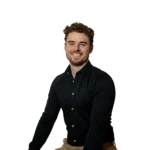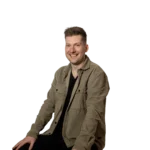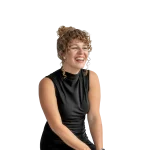Hieronder staan de stappen beschreven hoe je op je iPhone, jouw nieuwe e-mailadres kan instellen in Outlook. Mocht je er niet uitkomen, schroom dan niet om contact op te nemen. We helpen je graag verder.
Stap 1: Klik op je huidige profiel
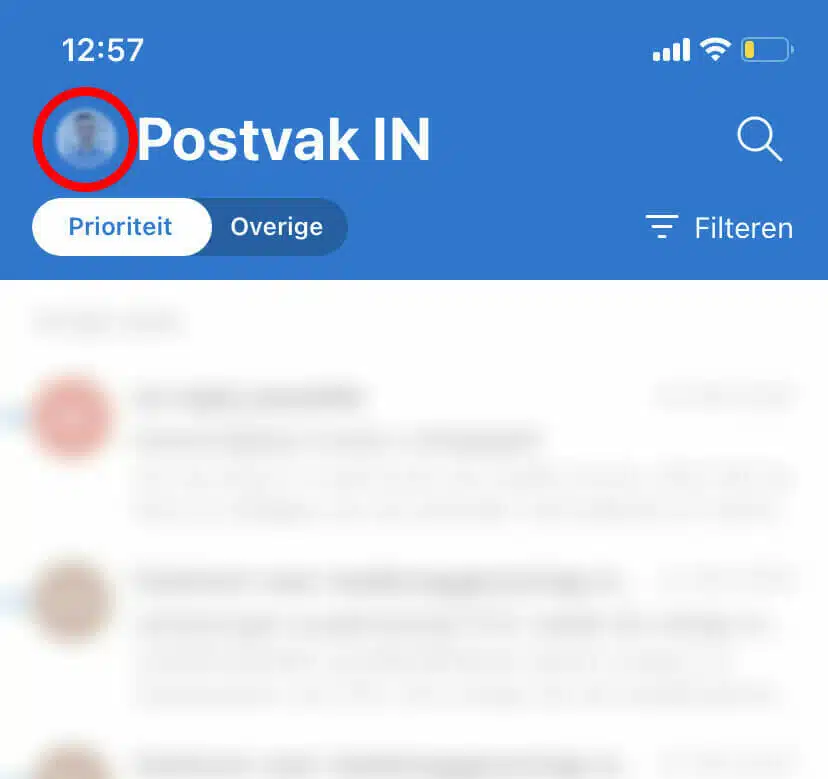
Als je de Outlook app hebt geopend op je iPhone, dien je te klikken op je huidige profielfoto rechts bovenin.
Stap 2: Voeg een nieuw account toe
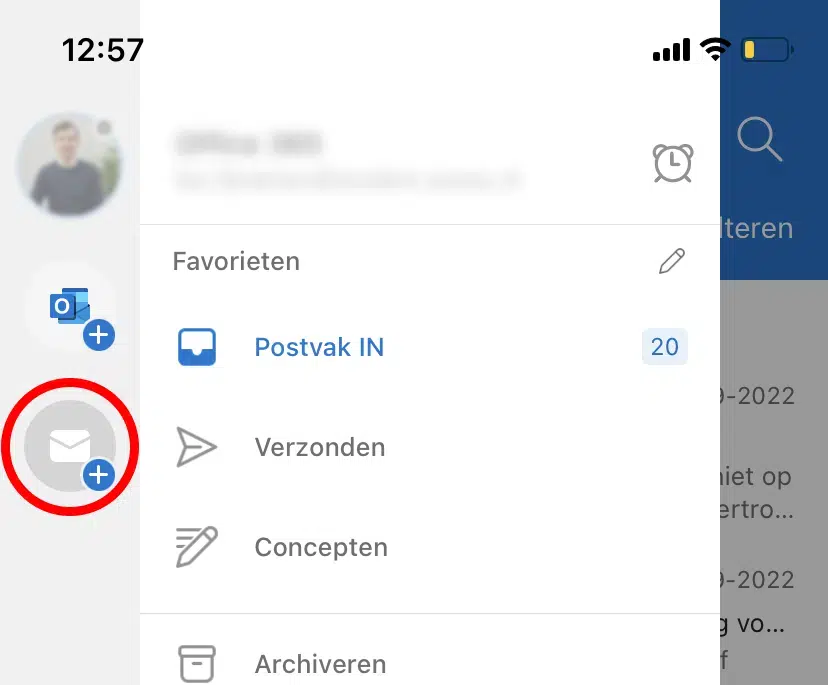
Klik vervolgens op het mail icoon met het plus (+) teken.
Stap 3: Een nieuw e-mailaccount toevoegen
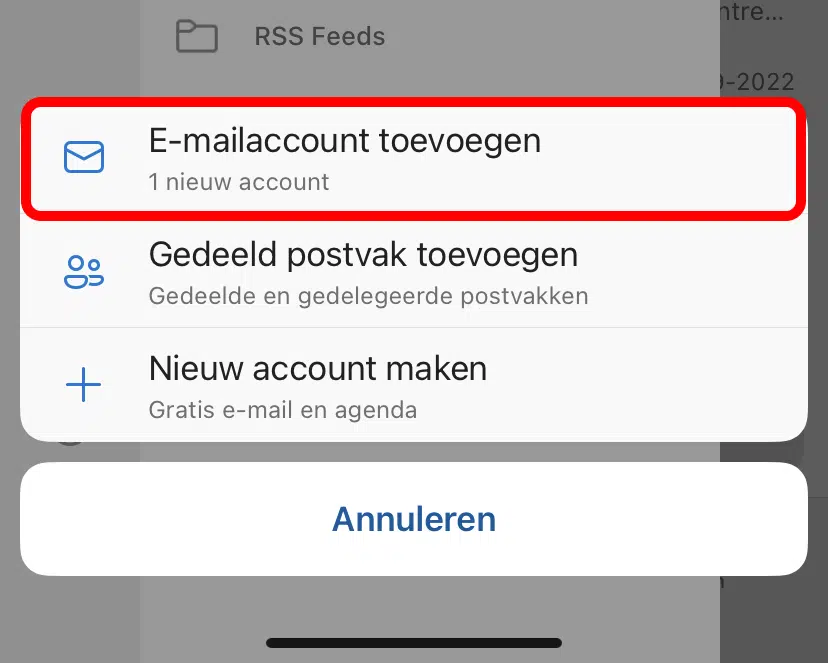
Selecteer vervolgens ‘E-mailaccount toevoegen’.
Stap 4: Geef jouw nieuwe e-mailadres op
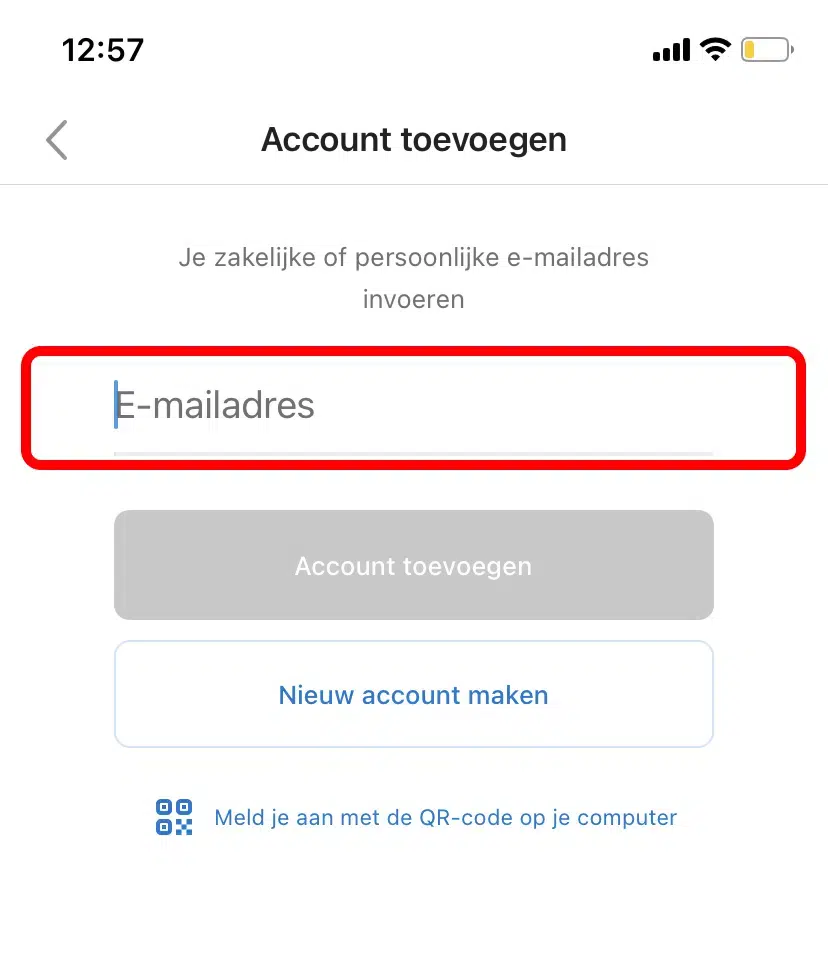
Geef in de volgende stap je nieuwe e-mailadres op.
Stap 5: Selecteer IMAP
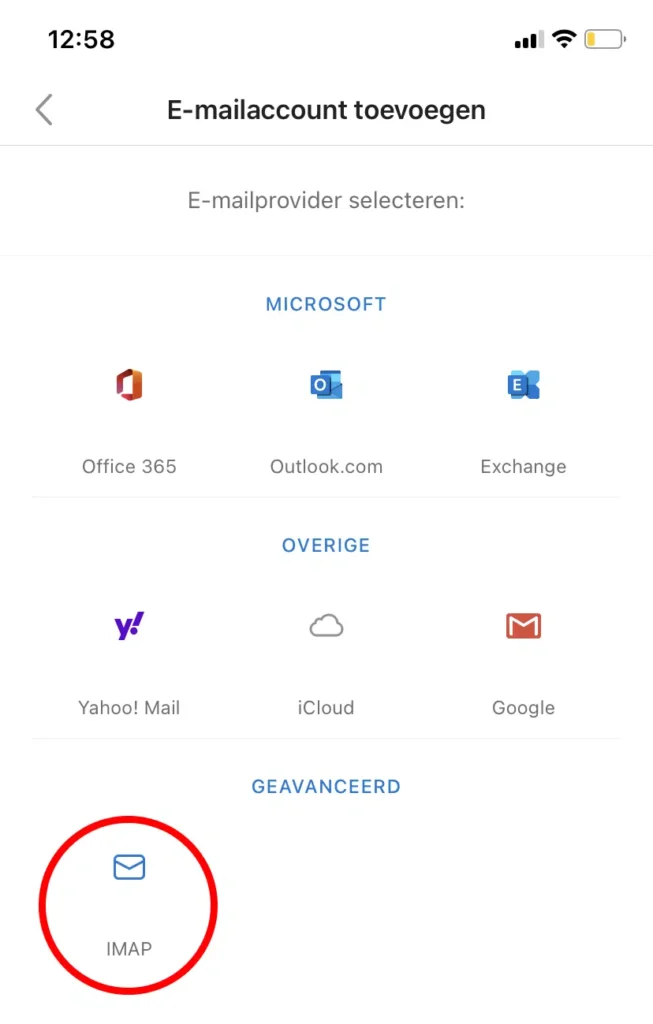
Stap 6: Vul de juiste gegevens in
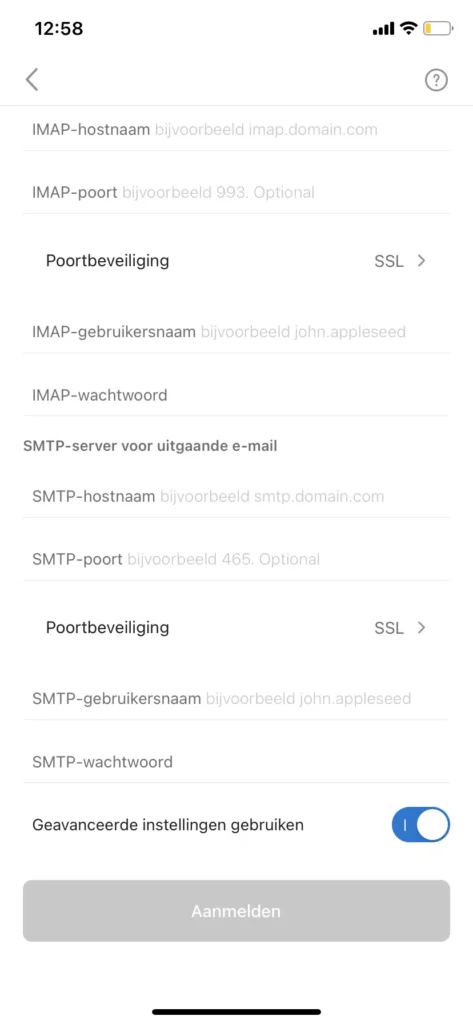
In de laatste stap moet je zorgvuldig je gegevens opgeven:
E-mailadres
info@jouwdomeinnaam.nl
Weergavenaam
Dit is in te vullen naar keuze (bijvoorbeeld: Jan Jansen).
IMAP Inkomende mail server
- IMAP hostnaam: jouwdomeinnaam.nl (zonder https://www.)
- IMAP poort: 993
- Veiligheid: SSL/TLS
- IMAP gebruikersnaam: email@jouwdomeinnaam.nl (geef bij ’email’ de gewenste adres op)
- IMAP wachtwoord: wachtwoord van jouw e-mailadres
SMTP Uitgaande mail server
- SMTP hostnaam: jouwdomeinnaam.nl (zonder https://www.)
- SMTP poort: 465 (alternatief 587)
- Veiligheid: SSL/TLS
- SMTP gebruikersnaam: email@jouwdomeinnaam.nl (geef bij ’email’ de gewenste adres op)
- SMTP wachtwoord: wachtwoord van jouw e-mailadres
Als alle gegevens zijn ingevuld, moet je op de ‘Aanmelden’ knop klikken. Je nieuwe e-mailadres is nu toegevoegd.